来源:www.xinmaotao.net 时间:2014-04-28 13:54
在我们使用的笔记本中惠普(hp)笔记本受到许多用户的喜爱,很多人都购买了这款笔记本电脑,但在通过启动u盘对笔记本电脑重装系统时不知道该如何来使用它进入到新毛桃的u盘启动主菜单界面,今天新毛桃小编就通过教程示范教大家惠普笔记本一键u盘启动的方法。
1.首先我们将已经制作好的新毛桃u盘启动盘插入到电脑usb接口上,然后开启电脑,下面我们所看到的是惠普笔记本的开机启动画面,当看到此画面的时候可根据图中所给的快捷键信息提示按下启动快捷键F9即可,如下图所示:

2.接着电脑会进入到一个启动项选择的画面,我们只需要通过键盘上的“↑↓”方向键将光标移至显示以usb开头的启动选项并按下回车键确认即可,此选项为小编所插入的启动u盘,如下图所示:
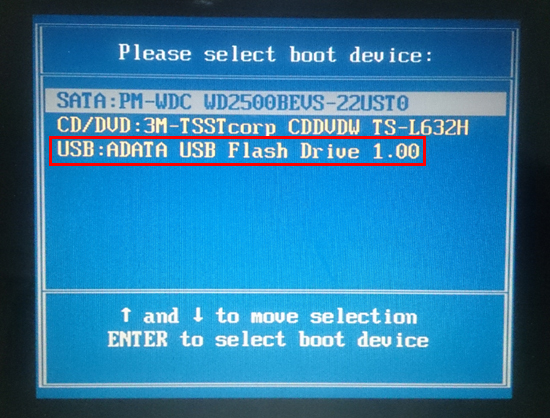
3.选择完成之后就会进入到我们的新毛桃u盘启动主菜单界面,如下图所示:
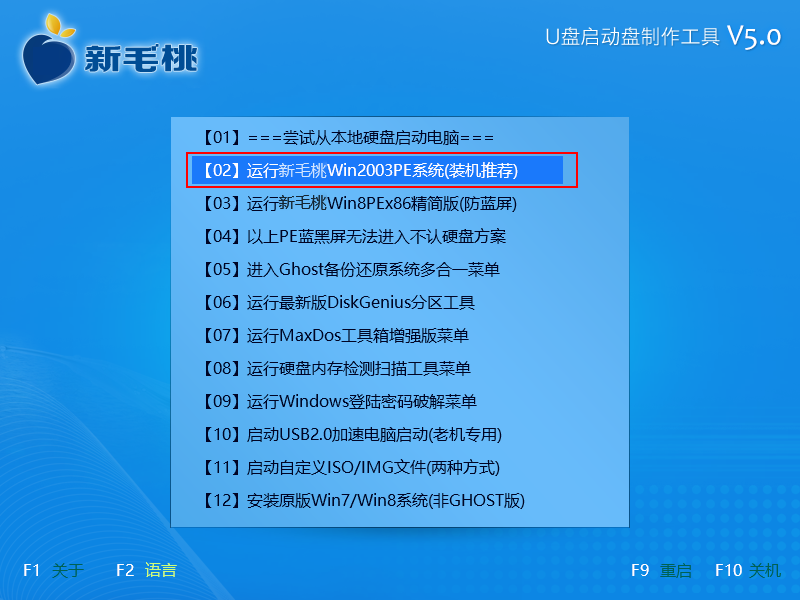
今天新毛桃小编关于惠普笔记本一键u盘启动的教程就介绍到这里了,如果你不懂得如何来对惠普笔记本一键u盘启动的那么你就可以按照小编的方法进行尝试下。
责任编辑:新毛桃:http://www.xinmaotao.net